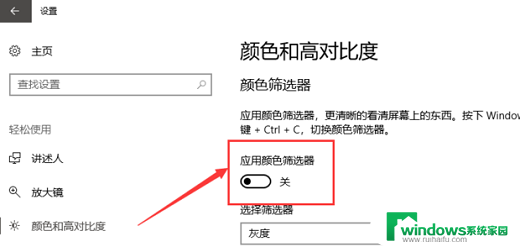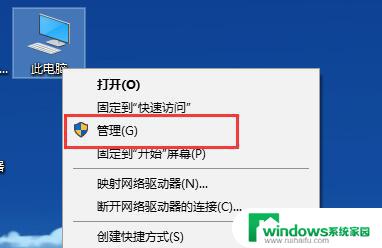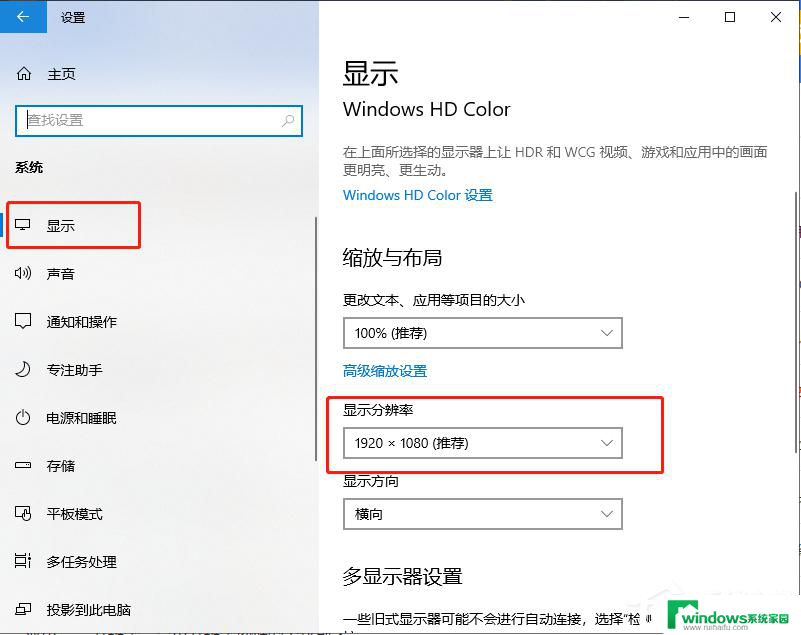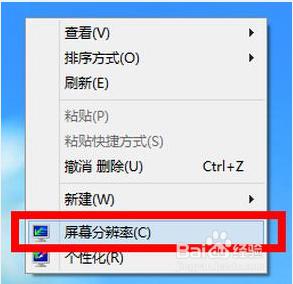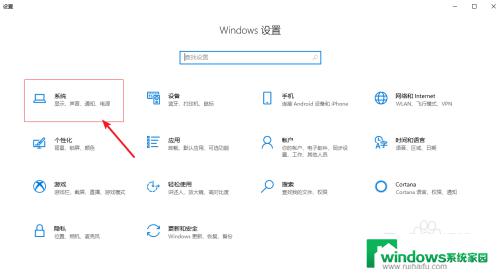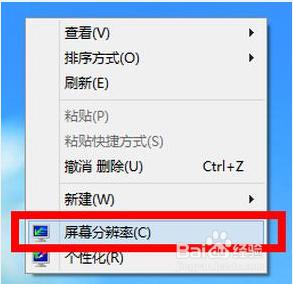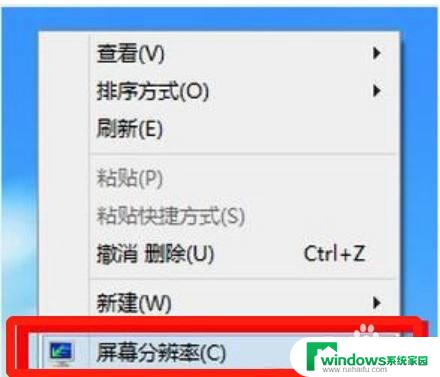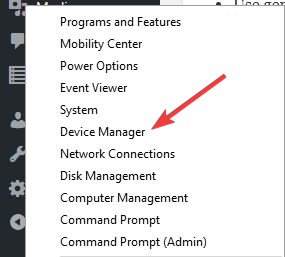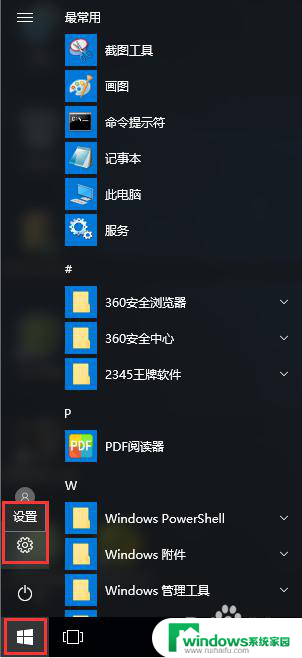win10电脑更改分辨率是灰色的改不了怎么办 win10分辨率选项灰色
更新时间:2024-10-03 11:57:13作者:xiaoliu
在使用Win10电脑的过程中,有时候我们可能会遇到无法更改分辨率的情况,而且分辨率选项还会显示为灰色,无法点击,这种情况通常会让人感到困惑和焦急,因为分辨率的设置对于显示效果和用户体验来说至关重要。那么当遇到这种问题时,我们应该如何解决呢?接下来我们将探讨一些可能的解决方案。
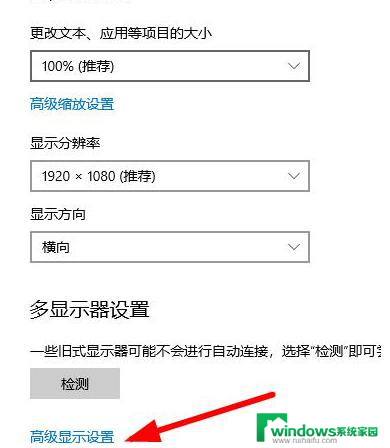
1、首先在win10桌面上点击鼠标右键,选择屏幕分辨率
2、调出屏幕分辨率设置窗口后,点击打开高级设置选项
3、在弹出的窗口中,点击适配器类型内的属性按钮
4、接着在调出的xxx属性窗口(不同的显卡驱动,名称也不同),切换至驱动程序选项卡,随后点击更新驱动程序
5、最后在更新驱动程序软件窗口中,点击自动搜索更新的驱动程序软件即可
以上就是win10电脑更改分辨率是灰色的改不了怎么办的全部内容,有遇到这种情况的用户可以按照小编的方法来进行解决,希望能够帮助到大家。